3P Videoyu 1080K'ya Yükseltmek için Uygulanabilir 4 Yöntem
Bugün, giderek daha fazla TV ve bilgisayar monitörü 4K çözünürlüğü destekliyor. Ancak 4K video kaydedebilen üst düzey kameralar ve akıllı telefonlar hala büyük tüketiciler için uygun fiyatlı değil. Ancak bu, insanların 4K sevgisini azaltmıyor.
Evinizde zaten bir 4K TV olması, ancak üzerinde 4K video dosyasını oynatmayı hiç denememiş olmanız çok olasıdır. Bu gönderiyi okuduktan sonra, 1080K TV'nin potansiyelini açığa çıkarmak için 4P videoları 4K'ya nasıl yükselteceğinizi öğreneceksiniz.
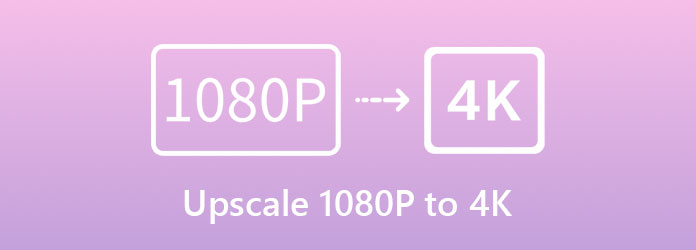
Bölüm 1: 1080P Videoları 4K'ya Dönüştürmenin En İyi Yolu
Tipard Video Dönüştürücü Ultimate 1080 yılına kadar şimdiye kadarki en iyi 4P - 2021K dönüştürücü olabilir. Araç kutusunda, benzer programlarda bulunması zor olan yerleşik bir video geliştirici var. 1080P'yi 4K'ya yükseltmek, geliştirici için çocuk oyuncağıdır. Ayrıca, gürültü giderici olarak kullanılabilir ve video deshaker. İşte bunun birkaç temel özelliği:
Ana Özellikler
- 1. 1080P videoyu 4K, 2K veya herhangi bir standart çözünürlüğe dönüştürün.
- 2. Herhangi bir popüler formattaki videoları içe ve dışa aktarın.
- 3. Donanım hızlandırma teknolojisini kullanarak videoları 70 kat daha hızlı işleyin.
- 4. Gürültüyü ve titremeyi azaltarak video kalitesini artırın.
- 5. Birden çok videoyu toplu olarak işleyin.
4P Videoları 1080K'ya Yükseltmek için 4 Kolay Adım
1. AdımÜcretsiz indirme, yükleme ve başlatma Tipard Video Dönüştürücü Ultimate Windows veya Mac'inizde. Programın arayüzü açıldığında, şuraya gidin: Araç Kutusu sekmesi.

2. AdımGöreceğiniz bir sonraki ekran büyük bir "+" simgesidir. Üzerine tıklayın ve 1080P'den 4K'ya yükseltmek istediğiniz videoyu içe aktarın.

3. AdımŞimdi görebilirsiniz Video Geliştirici panel. Burada dört özellik mevcuttur. En azından emin olmalısın Lüks Çözünürlük işaretlenir. Ardından, beğendiğiniz bir dışa aktarma biçimi seçin ve çözüm 4096×2160'a.

4. AdımPanelin alt kısmındaki hedef klasörü ayarlayın, ardından artırmak Videoyu 1080P'den 4K'ya yükseltmek için sağ alt köşedeki düğmesine basın.
Toplu Olarak 3P'yi 1080K'ya Yükseltmek için 4 Adım
1. AdımBaşlatmak Tipard Video Dönüştürücü Ultimate. Ana arayüzde, tıklayın Dosya Ekle sol üst köşedeki düğmesine basın ve 1080P videoları içe aktarın. Bunları arayüzde de sürükleyip bırakabilirsiniz.

2. AdımMenüyü açmak için içe aktardığınız dosyanın sağındaki profil düğmesine tıklayın. seçin MP4 altında kategori Video sekmesini seçin, ardından 4K Video veya buna göre kendi profilinizi özelleştirin.

3. AdımSonunda, Hepsini dönüştür Videoyu 1080P'den 4K'ya yükseltmek için sağ alt köşedeki düğmesine basın. Bundan önce, arayüzün sol alt köşesindeki hedef klasörü değiştirebilirsiniz.

Bölüm 2: 1080P'yi Çevrimiçi Olarak 4K'ya Yükseltme
"1080P videolarımı 4K'ya dönüştürmek için herhangi bir yöntem var mı?" Cevap Evet. HDconvert.com'un bu işi iyi yapabildiğini gördük. Ancak, öncül, onların prömiyer hizmetini satın almanızdır. için de kullanabilirsiniz WRF MP4 dönüştürmek. Bunun için ödeme yapmaktan memnunsanız, devam edin ve nasıl kullanılacağını görün:
1. AdımWeb tarayıcınızı açın ve https://hdconvert.com/en/convert_video_to_mp4_online.html adresine gidin, ardından Videoyu MP4'e Dönüştür düğmesine basın.
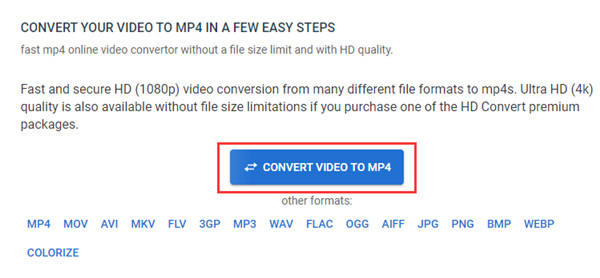
2. AdımTıkla Dosyaları Seç düğmesini tıklayın, ardından 1080P'den 4K'ya dönüştürmek istediğiniz videoyu yükleyin.
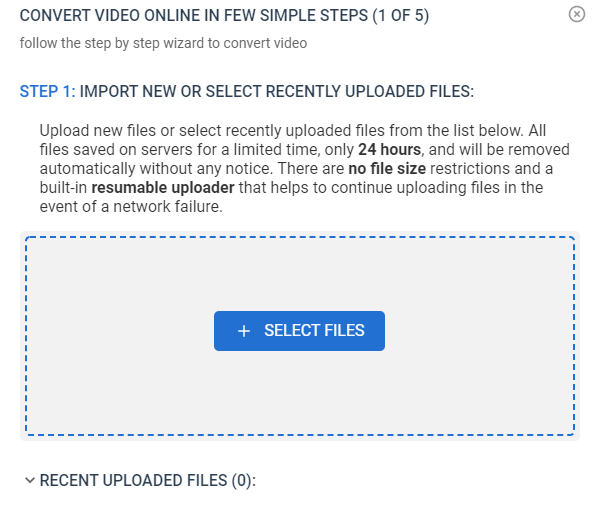
3. AdımBeğendiğiniz bir dışa aktarma video formatı seçin. Karar vermek sizin için zorsa, MP4'ü tereddüt etmeden kullanın.
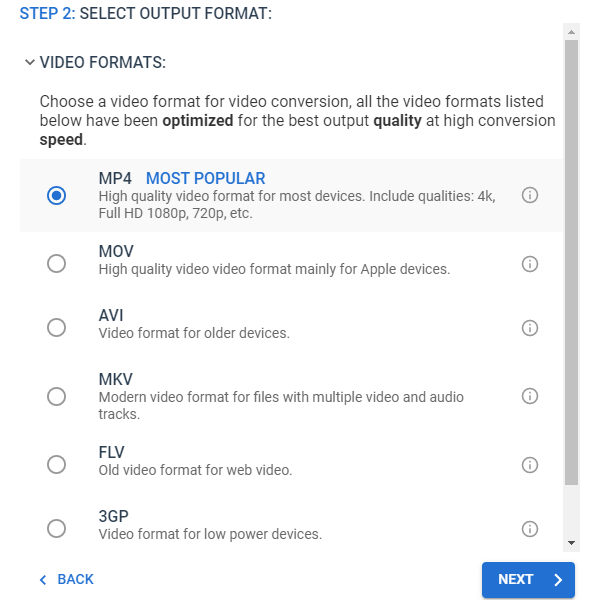
4. Adımseçmek Ultra HD 4K listenin en üstündeki seçeneği seçin, ardından devam edin ve Sonraki atlamak için sonraki ekranda düğmesine basın.
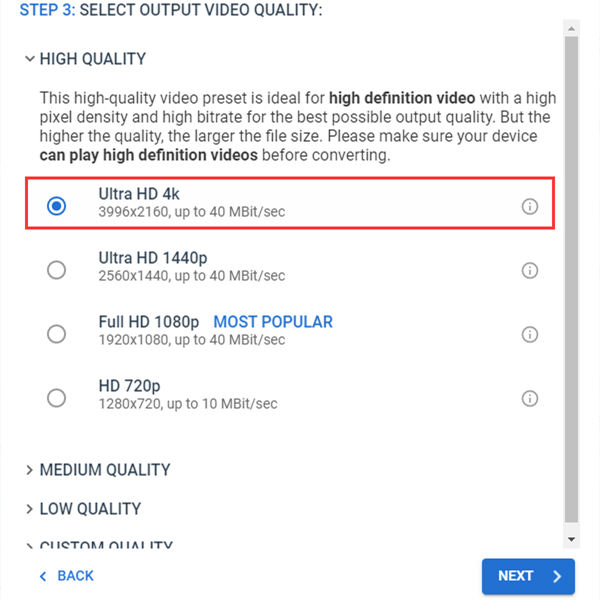
5. AdımBu adımda, devam etmek için HDconvert'in prömiyer hizmeti için ödeme yapmanız gerekir. sadece tıklayın Premier Satın Al düğmesine basın ve talimatları izleyerek ödemeyi tamamlayın. Bundan sonra geri dönün ve videoyu 1080P'den 4K'ya yükseltin.
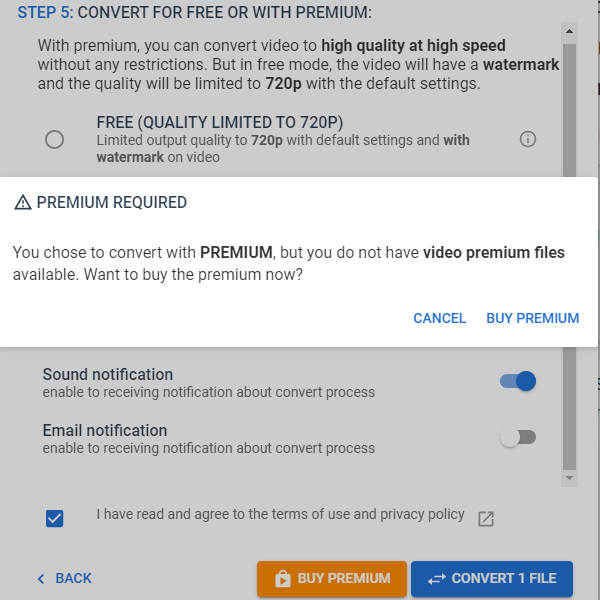
Bölüm 3: 1080P'yi 4K'ya Yükseltme hakkında SSS
1. 4K nedir?
Genel olarak 4K, en boy oranını dikkate almadan 4,096 veya daha fazla piksellik yatay ekran çözünürlüğünü ifade eder. İki tür 4K vardır, 4K UHD (3840 × 2160) ve DCI 4K (4096×2160). Şu anda, ilki tüketici TV, bilgisayar ekranı ve film pazarlarında hakimiyet kuruyor.
2. 1080P ve 4K arasındaki farklar nelerdir?
Temel fark, her karede bulunan piksellerde yatmaktadır. DCI 4K, 4P'nin 1080 katı piksel içerir ve böylece çok daha fazla sahne bilgisi sunar. Tabii ki, maliyet, daha büyük dosya boyutu ve kod çözme yazılımı ve donanımı için daha yüksek gereksinimdir.
3. 4K video dosyasını 1080P bilgisayar ekranımda oynatabilir miyim?
Evet yapabilirsin. 4K video dosyasını 1080P ekranda oynattığınızda, medya oynatıcı programı videoyu otomatik olarak 1080P'ye düşürür. Tersine, bir 1080P video tam ekranda 4K ekranda oynatılabilir, ancak video kalitesi 1080P'den 4K'ya yükseltilmeyecektir.
Sonuç
Bu yazıda 1080P videoların 4K'ya nasıl yükseltileceğinden bahsettik. 3 Yöntemler ayrıntılı olarak tanıtılır. Bunu yapmak için en iyi araç, Windows ve Mac kullanıcıları için profesyonel bir video düzenleme ve yeniden kodlama programı olan Tipard Video Converter Ultimate'dır. Araç kutusundaki video geliştirici ve video dönüştürme özelliği, videoları 1080P'den 4K'ya dönüştürmenize yardımcı olabilir. Bununla da yapabilirsiniz MP4'ten ses çıkar. Görev için bir program yüklemek istemiyorsanız, HDconvert.com'daki çevrimiçi aracı deneyin.







